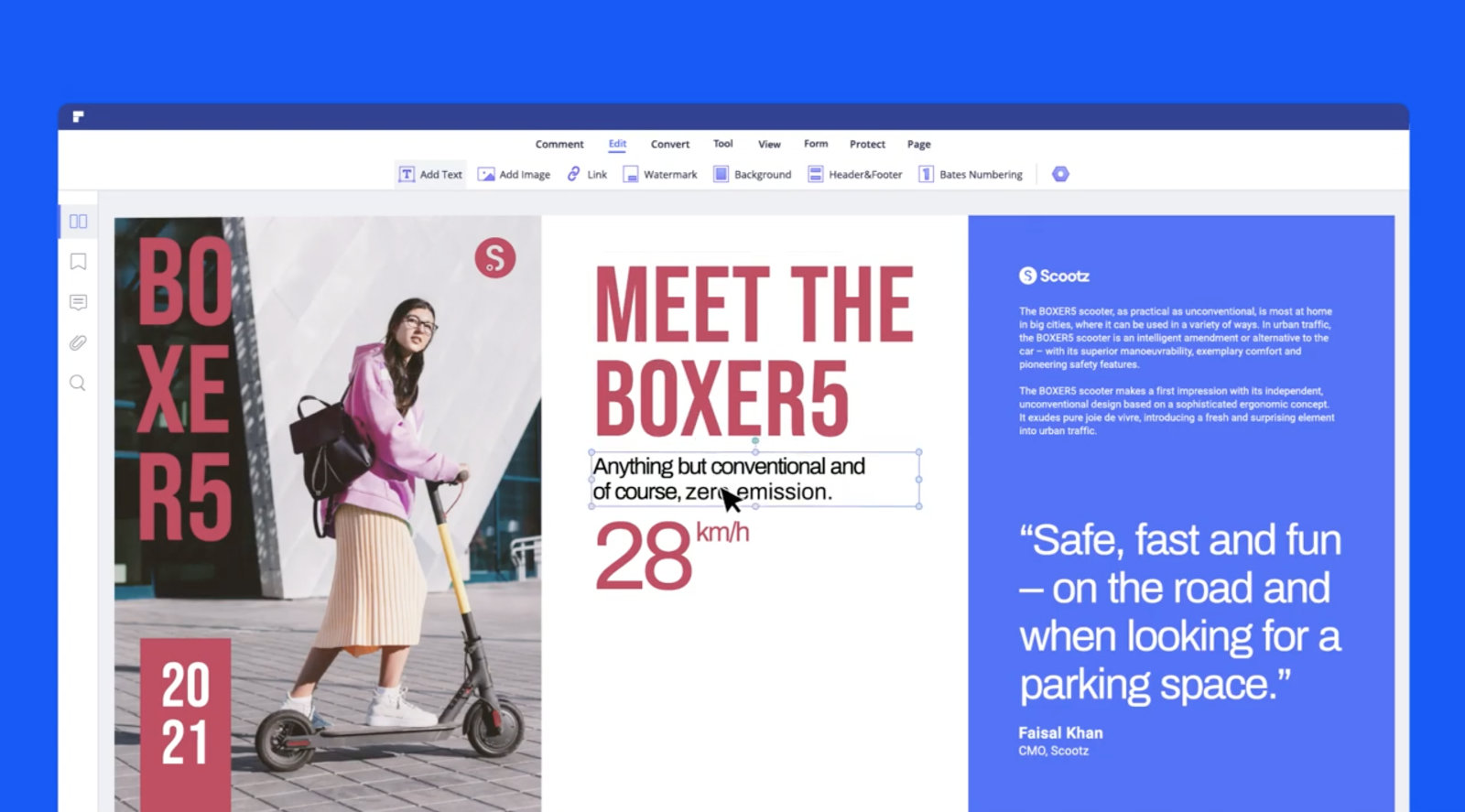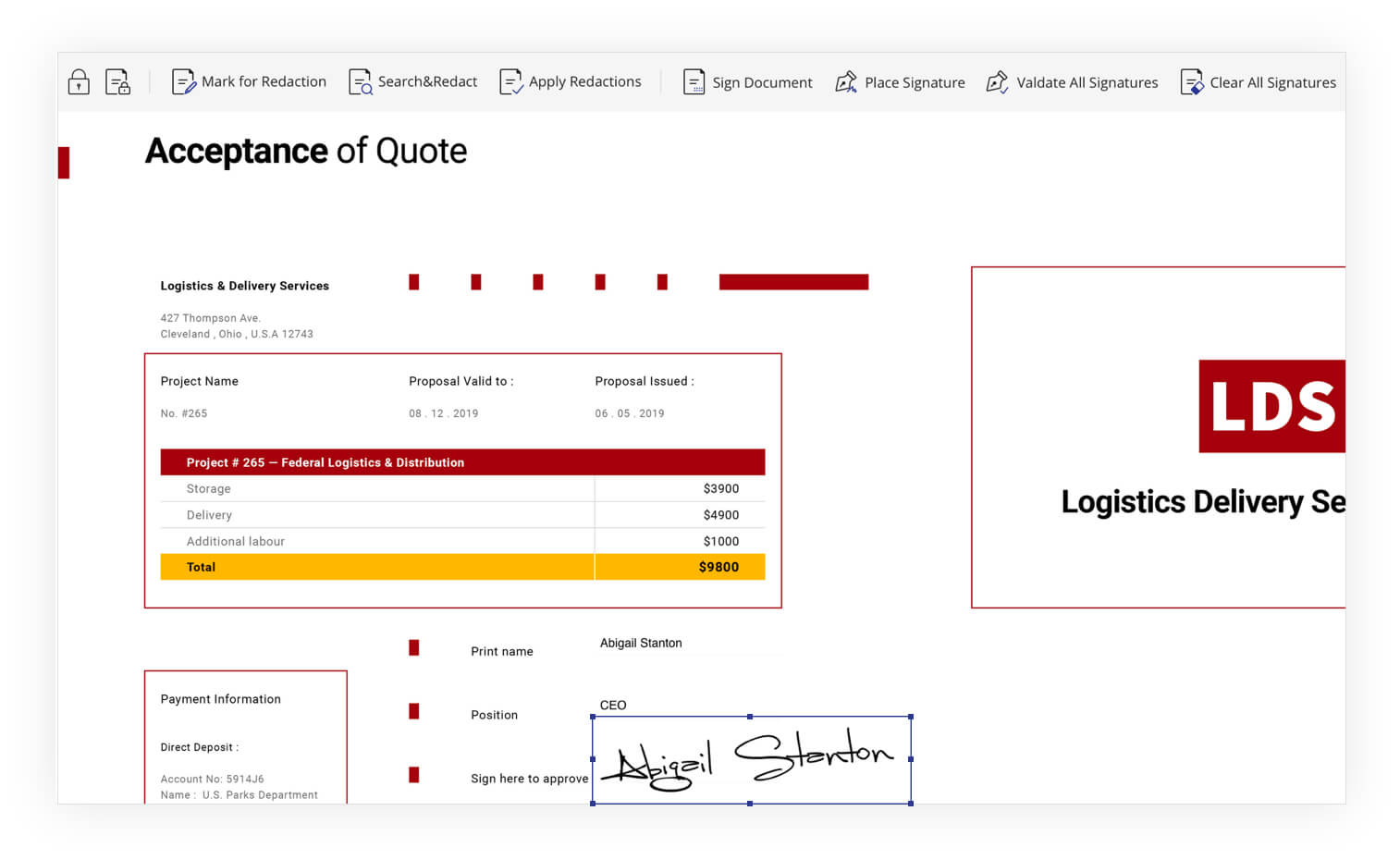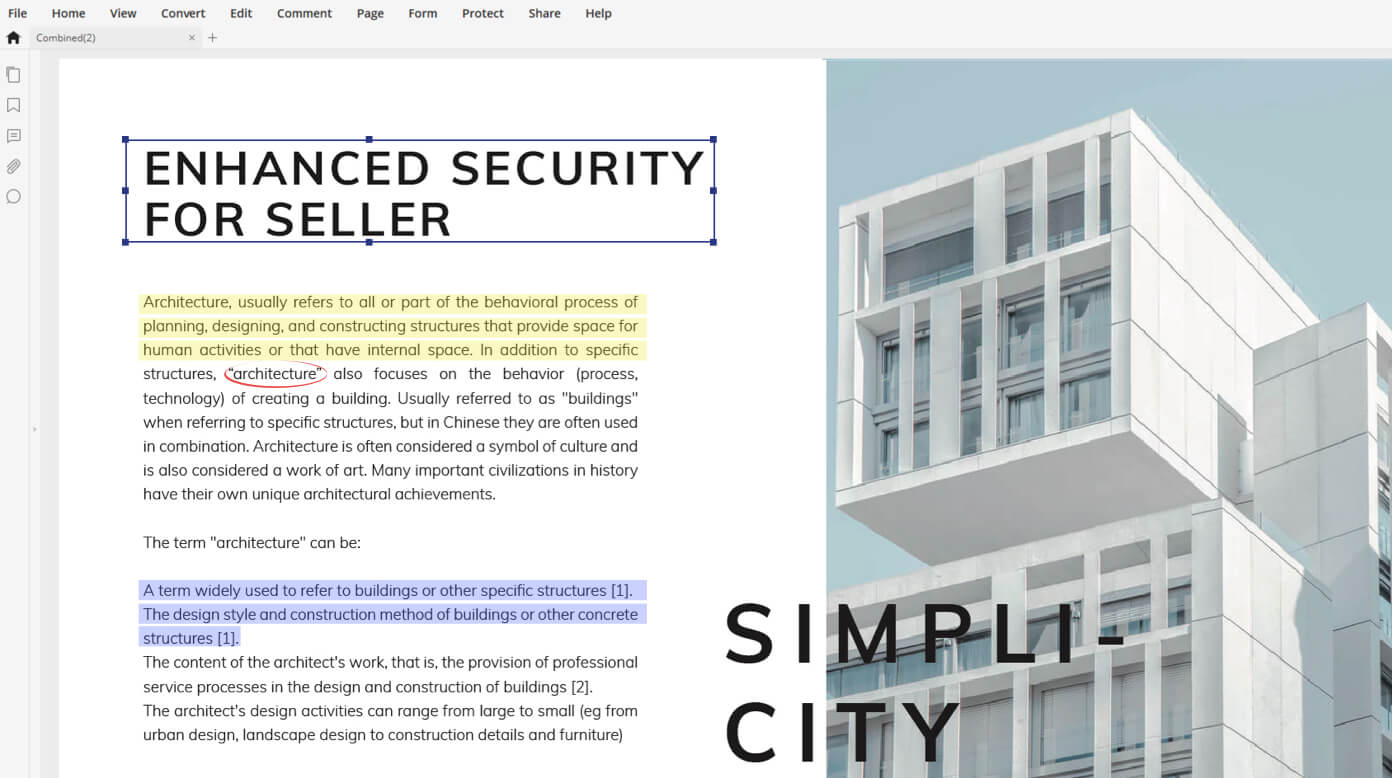In de moderne wereld van vandaag kiezen we in de meeste gevallen voor digitale documenten in plaats van papieren documenten. Hiervoor krijgen we verschillende opties aangeboden, waarbij we bijvoorbeeld kunnen teruggrijpen op het populaire kantoorpakket Microsoft Office of het Apple-alternatief iWork. Bij het achteraf delen van onze creaties kan het echter voorkomen dat we een situatie tegenkomen waarbij we een formaat gebruiken dat de andere partij niet kan openen. En precies hierin speelt het PDF-formaat, een soort standaard voor het delen van documenten, een grote rol.
PDFelement 8 of de master voor het werken met PDF
Moderne besturingssystemen zoals Windows 10 of macOS 11 Big Sur kunnen deze bestanden gemakkelijk verwerken. Macs gebruiken bijvoorbeeld de eigen Preview-applicatie voor het openen en bewerken van PDF-documenten, die basisbewerkingen zonder problemen kan uitvoeren. Maar er is één addertje onder het gras. Haar mogelijkheden zijn vrij beperkt. Dat is precies waarom het vaak de moeite waard is om naar een complexere applicatie van derden te grijpen waarmee we veel meer kunnen doen. Eén van deze programma's is i PDF-element 8, dat zojuist een enorme update heeft gekregen en daarmee een aantal geweldige nieuwe functies met zich meebrengt om nog eenvoudiger te kunnen werken.
Er schuilt kracht in eenvoud
De achtste versie van dit programma zal vooral gebruikers plezieren die vaak voornamelijk met documenten in PDF-formaat werken en deze bewerken. De nieuwe update kreeg een geweldige optie, waardoor we gemakkelijk kunnen schakelen tussen de modus voor bewerken en bekijken van het resulterende document, terwijl we dit met slechts één knop kunnen doen. In de praktijk werkt het zo dat zodra u wijzigingen aanbrengt in een PDF-document, u onmiddellijk kunt overschakelen naar de zogenaamde viewermodus en een voorbeeld van het bestand kunt bekijken. Een groot voordeel is dan de komst van de functie OCR of optische tekenherkenning. Dit betekent specifiek dat als uw document tekst bevat, maar het de vorm heeft van een afbeelding en er dus niet mee kan worden gewerkt, de applicatie het kan identificeren en u de mogelijkheid biedt het te markeren, te herschrijven, te kopiëren, enz. PDFelement 8 kan meer dan 20 talen herkennen.
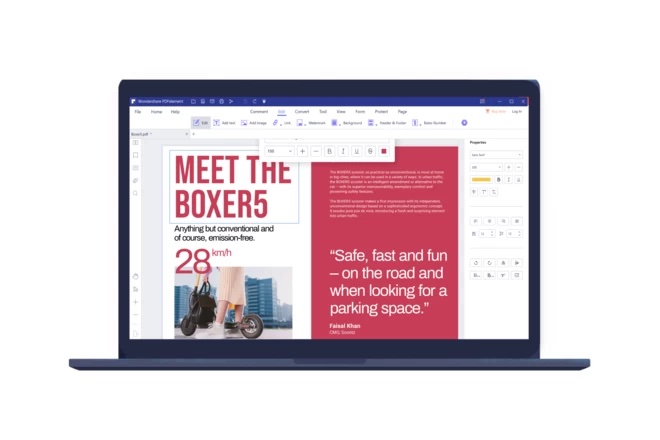
Verfijnde en vereenvoudigde gebruikersinterface
Ze zeggen niet voor niets dat er kracht schuilt in eenvoud. De ontwikkelaars lieten zich door dit exacte motto leiden bij het maken van de achtste versie van het programma, die op het eerste gezicht te zien is. De gebruikersinterface is sterk vereenvoudigd, met als grootste veranderingen de bovenste werkbalk, waar de pictogrammen zelfs zijn vervangen door veel eenvoudigere. Tegelijkertijd moet ik toegeven dat PDFelement 8 dermate vereenvoudigd is dat het voor een complete beginneling geen probleem zal zijn om het programma te leren kennen en ermee te werken. Daarna ontkwam de omgeving voor het selecteren van de documenten zelf niet aan veranderingen. Hier kunt u nu bijvoorbeeld de herkomst van een bepaald document bekijken of wanneer dit voor het laatst is geopend/gewijzigd. Persoonlijk waardeer ik de mogelijkheid om te pinnen enorm. Dit kan met name handig zijn voor documenten waar u regelmatig naar terugkeert. U hoeft alleen maar het opgegeven bestand vast te pinnen en u heeft het altijd in zicht.
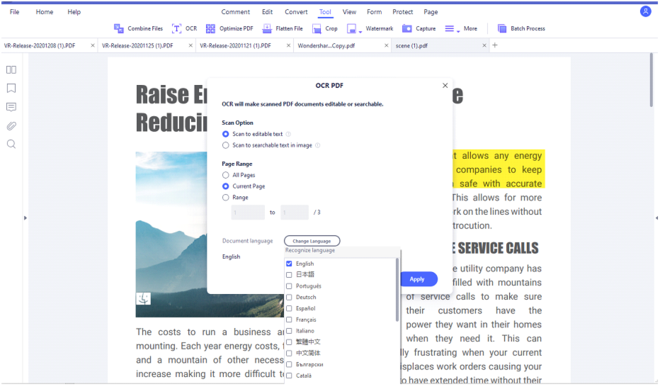
Het startscherm als praktische wegwijzer
Ik wil graag een stap terug doen naar het welkomstscherm zelf. Ik moet de eenvoud ervan eerlijk gezegd weer waarderen, wanneer we op het eerste gezicht onze documenten duidelijk in een georganiseerde vorm zien. Bovendien kunt u de manier van rangschikken aanpassen aan uw eigen voorkeuren, bijvoorbeeld aan de hand van het aantal openingen en dergelijke. Het is een redelijk goed vormgegeven wegwijzer van waaruit we kunnen doorklikken naar alle documenten, en we kunnen er ook snel tussen schakelen via de balk onder de werkbalk.
Wijzigingen in de werkbalk
Zoals we hierboven vermeldden, heeft de bovenste werkbalk ook enkele wijzigingen ondergaan. Over het algemeen kunnen we deze verandering omschrijven als een aanzienlijke vereenvoudiging, waarbij de balk verandert afhankelijk van de tool waarmee we momenteel werken. Hierdoor is het programma over het algemeen veel gemakkelijker te begrijpen en is het gemakkelijker om er vertrouwd mee te raken. Tegelijkertijd zijn opties die we op dit moment niet nodig hebben voor ons verborgen. Deze stap vereenvoudigde ook het zoeken naar de tools zelf aanzienlijk - terwijl we voorheen zelfs moesten zoeken tussen de tools die we op dit moment niet nodig hebben, hebben we nu bijna alles direct in zicht.

De optie voor slepen en neerzetten maakt het werk eenvoudiger
Naar het voorbeeld van andere populaire applicaties werden de ontwikkelaars van PDFelement 8 ook geïnspireerd en implementeerden ze de mogelijkheid van slepen en neerzetten (drag and drop), waardoor ze hun werk voor gebruikers opnieuw enorm vergemakkelijkten. Dankzij deze functie kun je bijvoorbeeld een afbeelding, tekst of andere elementen markeren en direct naar een nieuwe positie slepen, zonder dat je je druk hoeft te maken over de kennis van diverse sneltoetsen en dergelijke.
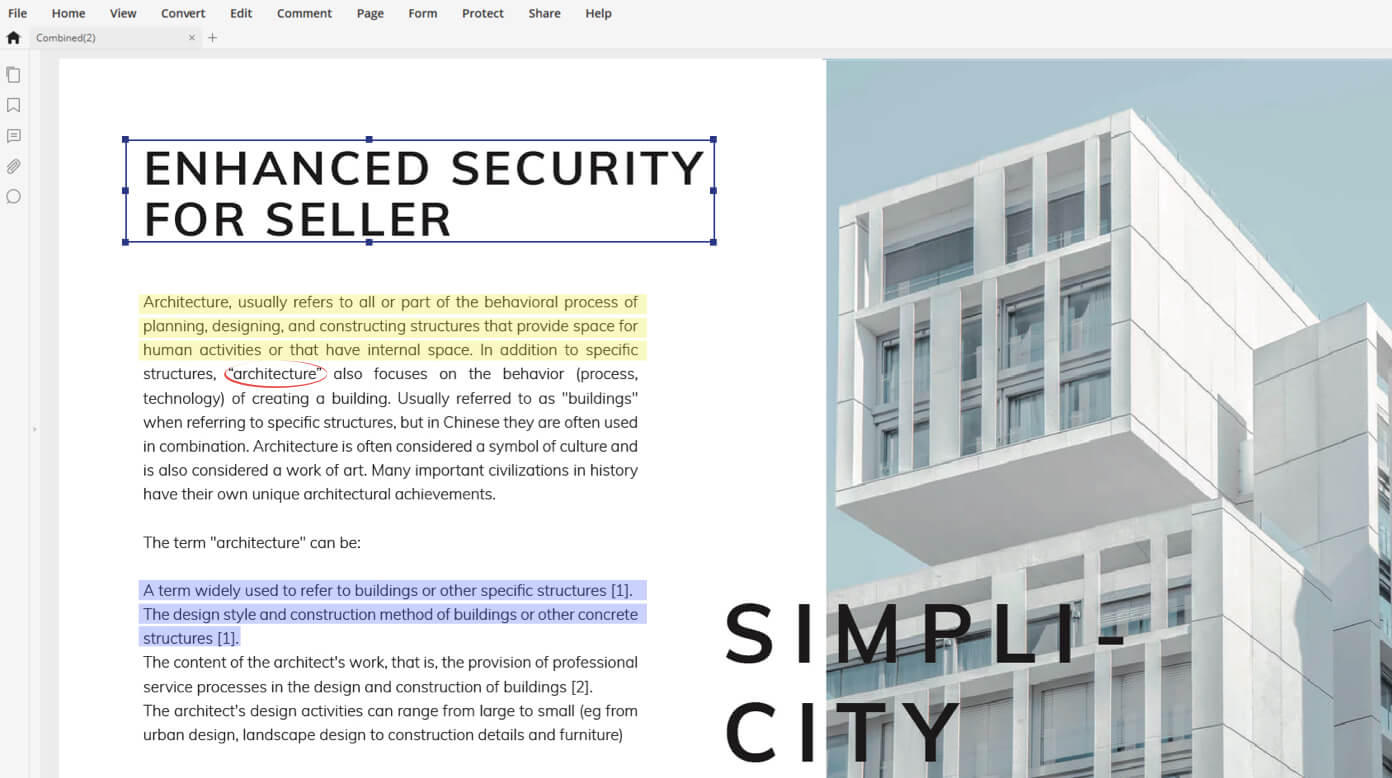
Opmerkingen zijn een geweldige manier om de bewerking te verbeteren
Een andere manier om het bewerken van PDF-documenten te vergemakkelijken is zonder twijfel commentaar. U kunt ze eenvoudig en vrijwel direct voor elk dossier aanmaken, waarbij u diverse aantekeningen kunt maken, bijvoorbeeld over de noodzakelijke aanpassingen. Hierdoor kunt u situaties vermijden waarin u na een tijdje weer aan het werk gaat, maar de notitie als het ware kwijtraakt. Hetzelfde geldt wanneer u met iemand aan een document samenwerkt. In dit geval kunt u direct een document meesturen met een opmerking waarin bijvoorbeeld bepaalde wijzigingen worden toegelicht.
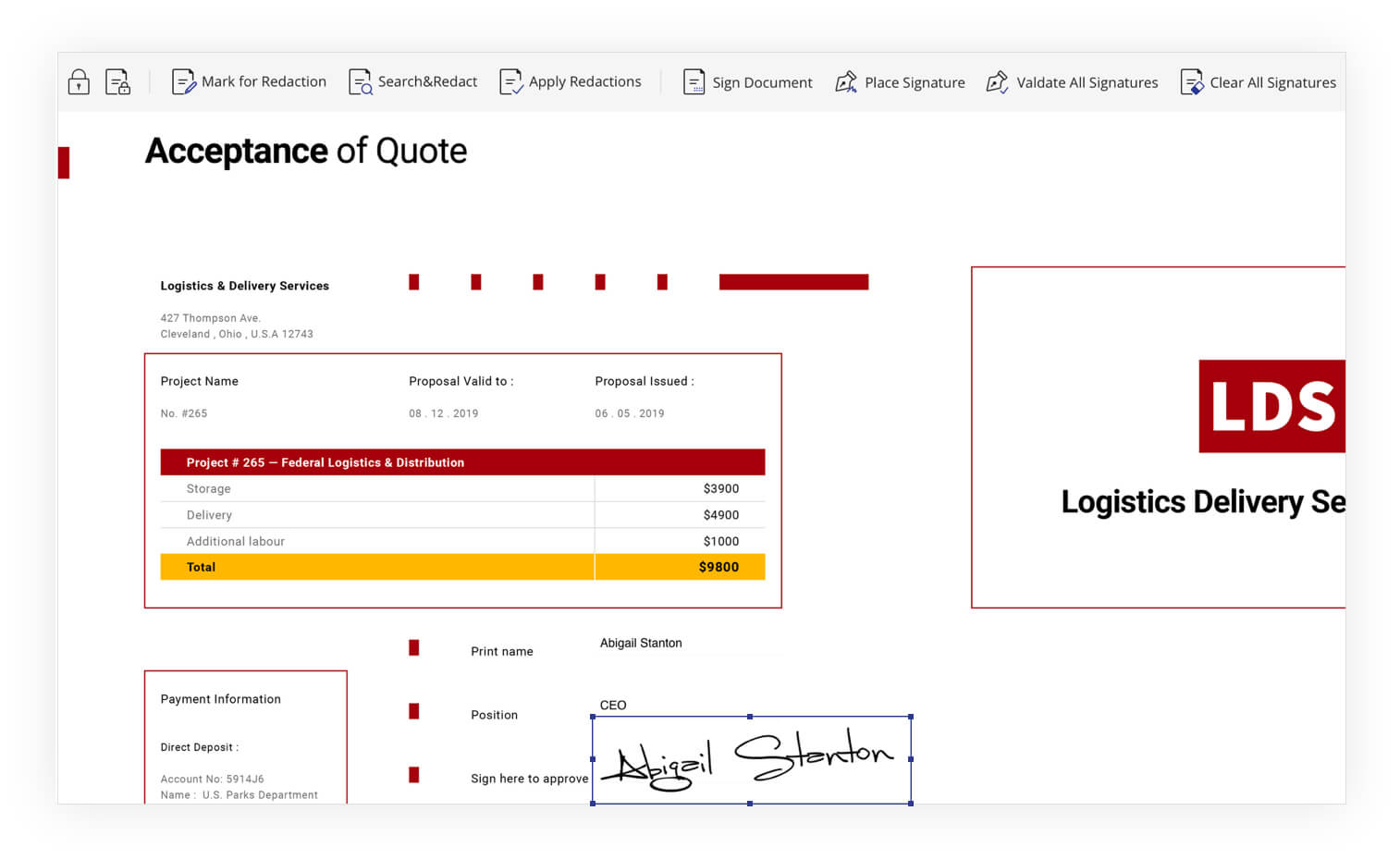
Documentback-up via Wondershare Document Cloud
Jullie weten vast allemaal dat onze gegevens in de overgrote meerderheid van de gevallen een enorme waarde hebben, waar we ons bewust van moeten zijn. Dit is precies de reden waarom het al jaren herhaald wordt dat mensen regelmatig een back-up maken van hun werk. Je weet nooit wanneer je bijvoorbeeld te maken krijgt met ransomware die je gegevens versleutelt, een schijfstoring of diefstal van het hele apparaat. Gelukkig kan dit worden vermeden met de bovengenoemde back-ups. In zekere zin biedt PDFelement 8 dit ook, dat werkt met de Wondershare Document Cloud-opslag. Hierdoor wordt van al uw PDF-werk een back-up gemaakt in gecodeerde vorm op beveiligde servers, zodat u er vrijwel overal toegang toe heeft.
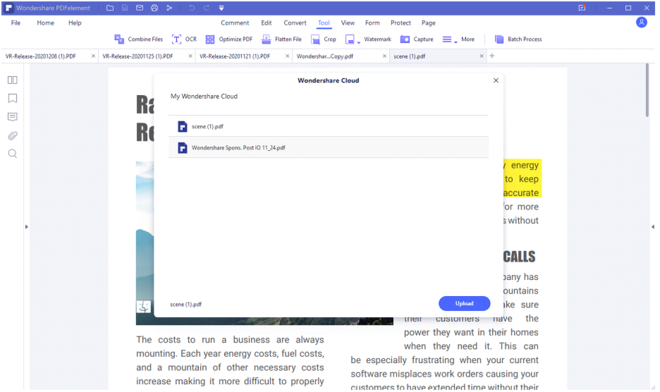
Gratis opslag
Een groot voordeel daarna is dat je deze repository geheel gratis kunt uitproberen. De applicatie PDFelement 8 biedt u 1 GB ruimte als onderdeel van de service, en u kunt dan extra betalen voor uitbreiding tot 100 GB. Deze geweldige optie mag je zeker niet over het hoofd zien, want bij bovengenoemde mislukking zul je enorm dankbaar zijn dat je je werk nog ergens hebt opgeslagen.
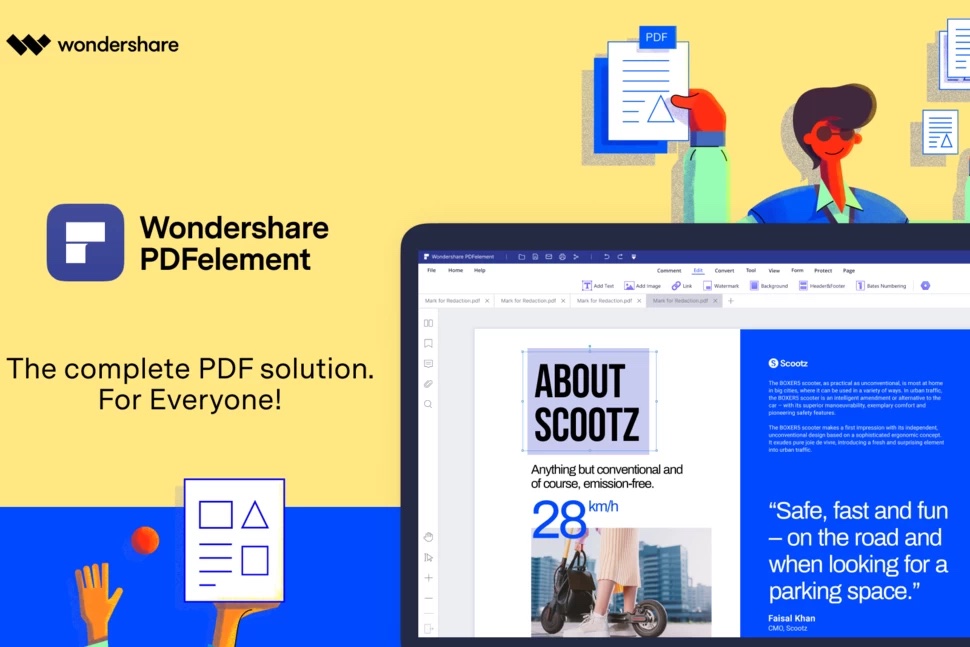
andere functies
De achtste versie van het PDFelement-programma bracht dit uiteraard met zich mee nog veel meer geweldig nieuws. Daartoe behoort bijvoorbeeld de mogelijkheid om een zogenaamde elektronische handtekening te creëren, wat vooral gewaardeerd kan worden door personen met een eigen bedrijf. In dit geval kunt u ook elektronische handtekeningen van andere gebruikers opvragen door hen een gecodeerde link te sturen, die hen vervolgens doorverwijst naar het relevante document waar zij de handtekening kunnen aanmaken. Dit komt ook van pas binnen de Wondershare Document Cloud repository - je kunt meteen zien wie het document al heeft ondertekend en wie erop wacht. Het programma kan dan heel gemakkelijk en snel de conversie van verschillende bestanden naar PDF-formaat of omgekeerd aan, en tegelijkertijd zagen we ook een aanzienlijke verbetering in termen van prestaties, wanneer de applicatie soepel en soepel werkt.